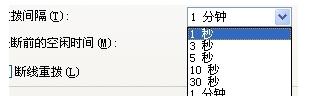我們平時在使用電腦的時候就會出現在開機以後讓我們手動去連線寬頻,連線上了才可以上網,其實現在隨著網路的發展我們根本不需要在去手動連線,一些設定的方法也發生了很多的不同,比如說以前我們要是遇到斷網的情況總是會跳出一個網路連線的資訊,然後讓連線寬頻,然而這個連結的時間就很多不同,有些慢有些快,那麼我們怎麼才能加快重播連線的間隔時間呢,今天就用windows xp系統給大家演示一下這個方法。
1、第一步我們需要開啟的網路連線,我們可以透過兩個方式來了解,第一個就是透過開啟控制皮膚中的網路連線點選開啟,還有就是在右下角的網路圖示直接點選開啟。
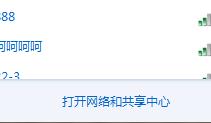
2、開啟控制皮膚非常的簡單,只需要開啟開始選單,然後在點選控制皮膚,彈出新的視窗。
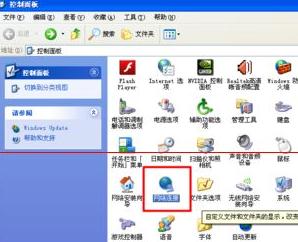
2、在開啟的新視窗中就可以看到寬頻連線的圖示,點選開啟就可以了。
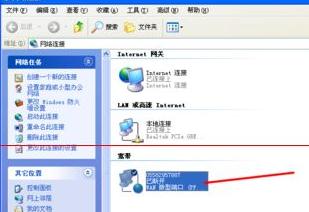
3、點選開啟後點選滑鼠右鍵,然後在點選連線網路。
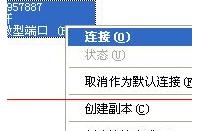
4、在選擇“選項”欄目中有一個重撥選項,在這個重播選項裡面在設定時間間隔功能開啟新視窗。
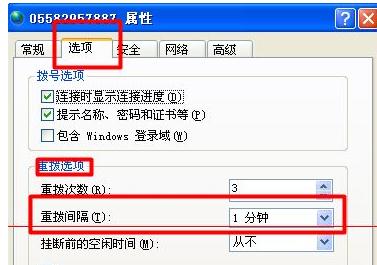
5、最後只需要我們設定時間就可以了,按照自己的喜歡來設定。